Diagram Tornado adalah cara yang efektif untuk memvisualisasikan dan membandingkan data secara visual. Mereka merupakan representasi visual yang jelas dan intuitif, yang memiliki peran penting terutama dalam analisis data dan pelaporan. Dalam panduan ini, Anda akan belajar langkah demi langkah cara membuat diagram Tornado di Excel. Kami akan menggunakan rangkaian data contoh yang akan membantu Anda mengikuti langkah-langkah dengan mudah.
Pengetahuan Utama
- Diagram Tornado memvisualisasikan informasi melalui batang yang saling berdampingan.
- Anda harus menggunakan nilai negatif untuk representasi yang benar di satu sisi.
- Label sumbu harus jelas dan mudah dipahami.
Persiapan Data Kasar
Untuk membuat diagram Tornado, Anda perlu data kasar Anda terlebih dahulu. Saya telah menyiapkan data tahun 2012 hingga 2020 beserta angka yang sesuai untuk dua produk. Data ini menjadi dasar diagram Anda.
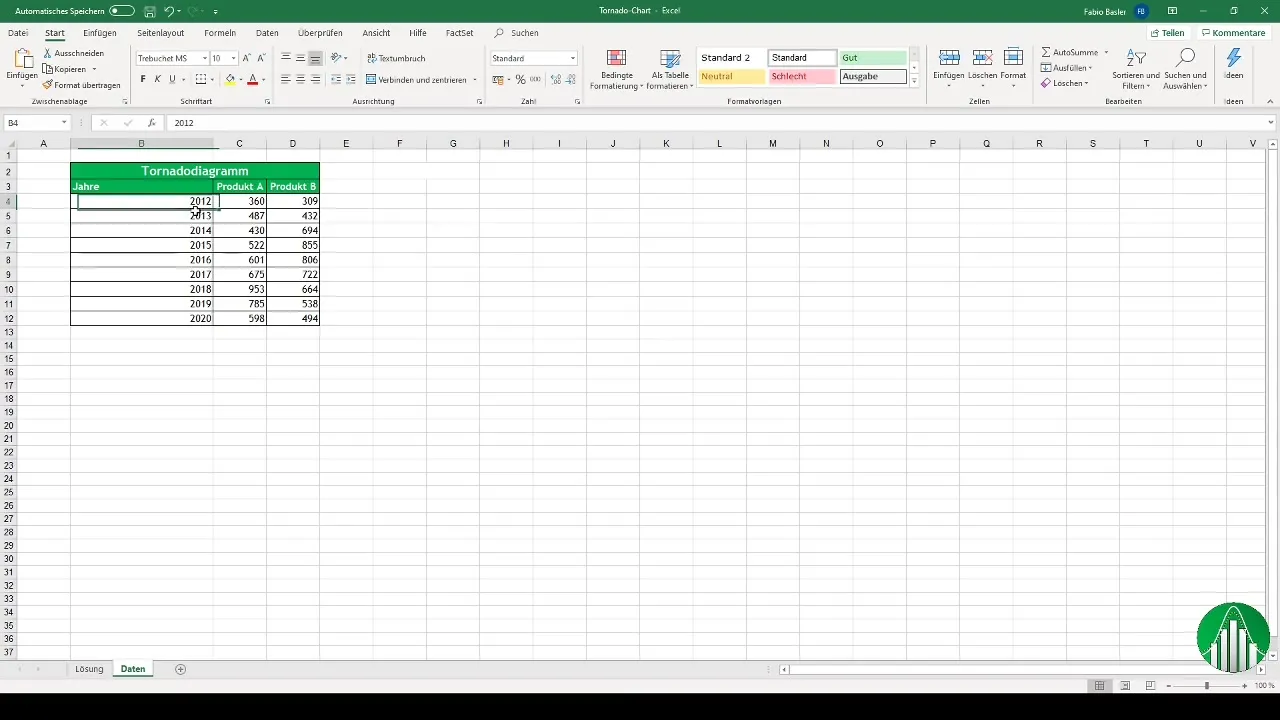
Konversi Data
Karena diagram Tornado umumnya membutuhkan angka negatif di sisi kiri, Anda perlu menyesuaikan data Anda. Dalam kasus kami, karena kami hanya memiliki angka positif, Anda harus mengalikan angka untuk Produk B dengan angka -1. Hal ini dilakukan agar angka tersebut dianggap sebagai negatif.
Pembuatan Diagram Tornado
Setelah data diubah sesuai, Anda dapat membuat diagram di Excel. Buka bilah menu dan pilih "Sisipkan". Di antara pilihan diagram, pilih diagram batang bertumpuk, yang cocok untuk diagram Tornado.
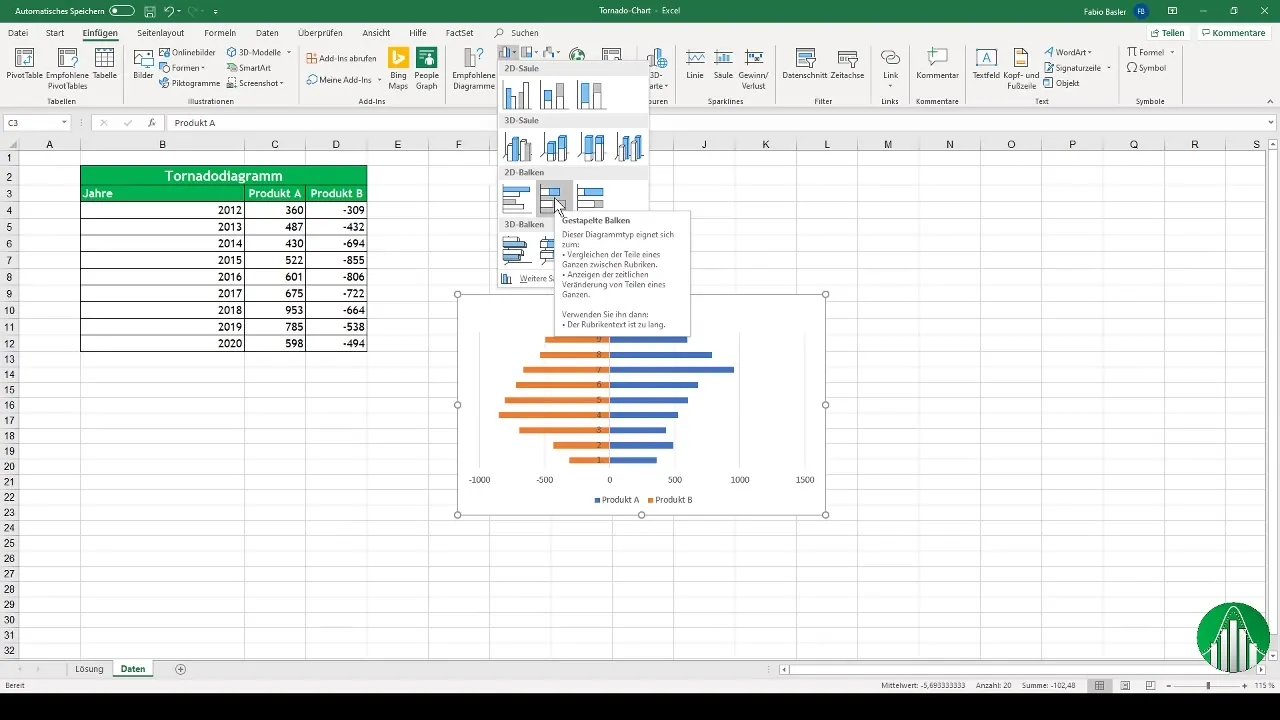
Format Diagram
Setelah memasukkan diagram, Anda akan melihat bahwa tampilannya belum optimal. Anda perlu menyesuaikan batang dan mengubah lebar untuk membuat visualisasi lebih menarik. Disarankan untuk mengurangi lebar batang dari pengaturan standar menjadi sekitar 50%.
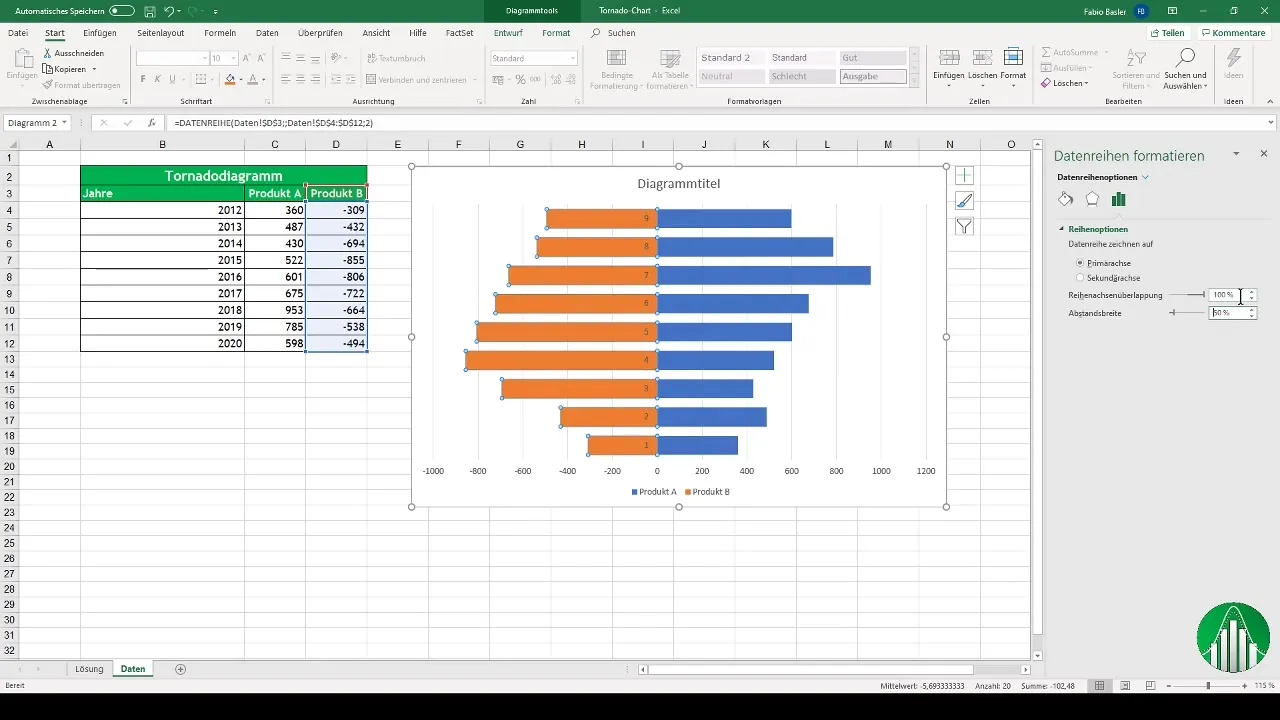
Menambahkan Label Data
Untuk meningkatkan kejelasan diagram, Anda juga dapat menambahkan label data. Klik kanan pada batang yang bersangkutan dan pilih opsi "Tambah Label Data". Hal ini akan memberikan gambaran yang solid tentang nilai yang ditampilkan.
Penempatan Nilai
Setelah kita mengubah diagram untuk visualisasi yang lebih baik, kita harus memastikan bahwa nilai positif dan negatif dari Produk B ditampilkan dengan benar. Untuk ini, Anda akan kembali menghubungkan angka positif dan mengatur formatnya.

Pengaturan Sumbu
Komponen penting dari diagram Tornado yang efektif adalah format sumbu. Ubah sumbu horizontal sehingga bukannya angka, tetapi tahun-tahun yang sesuai ditampilkan. Dengan demikian, diagram Anda akan mudah dimengerti dan profesional.
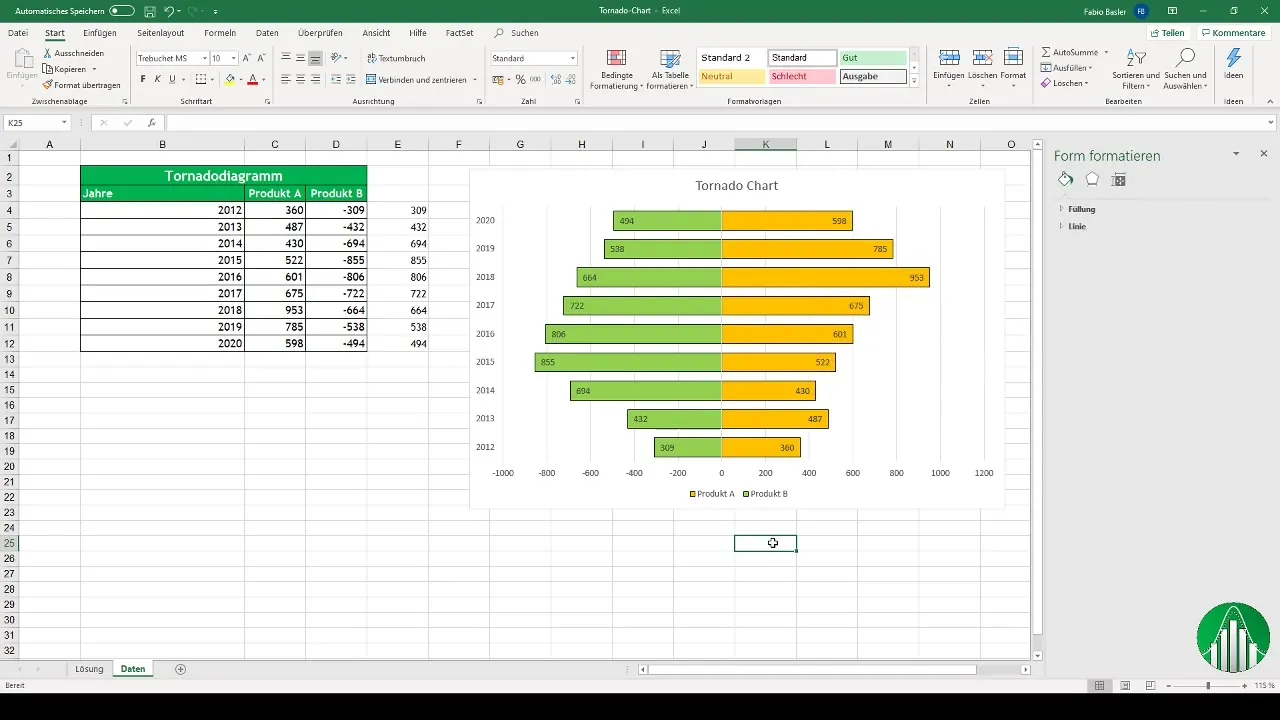
Ringkasan
Sekarang Anda telah belajar cara membuat dan menyesuaikan diagram Tornado di Excel. Ini mencakup persiapan data, pembuatan diagram, penambahan label data, dan format sumbu. Dengan pengetahuan ini, Anda dapat menyajikan data kompleks dengan cara yang menarik.
Pertanyaan yang Sering Diajukan
Apa itu Diagram Tornado?Diagram Tornado adalah diagram batang khusus yang memvisualisasikan data dan menyajikan representasi optik yang jelas.
Bagaimana cara membuat Diagram Tornado di Excel?Anda perlu menyiapkan data Anda, membuat nilai negatif untuk satu sisi, kemudian menyisipkan dan menyesuaikan diagram batang bertumpuk.
Mengapa saya memerlukan angka negatif di sisi kiri?Angka negatif diperlukan untuk mencapai visualisasi dalam bentuk diagram Tornado klasik dan memastikan perbandingan nilai.
Bagaimana cara menambahkan label ke diagram saya?Dengan mengklik kanan pada diagram, Anda dapat memilih opsi "Tambah Label Data" dan memasukkan informasi yang diinginkan.
Bagaimana cara menyesuaikan diagram setelah pembuatan?Anda dapat dengan mudah menyesuaikan lebar batang, skema warna, dan posisi label untuk mendapatkan diagram yang menarik dan mudah dimengerti.


